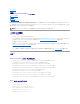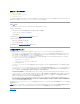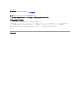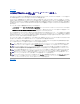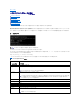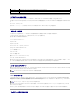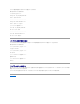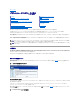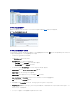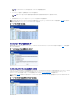Users Guide
ハードウェア必要条件エラー
必要条件チェックに合格しなかったコンポーネントのリストに、ハードウェアコンポーネントが含まれている場合には、図 2-3 のようなメッセージが表示されます。
図 2-3ハードウェア必要条件エラーメッセージ
ハードウェア必要条件エラーの修復
ハードウェアのアップグレード、ダウングレードまたはアップデートに進む前に、ハードウェアの必要条件を満たすようにしてください。続行 をクリックして、DellOpenManageコンポーネントのアップグ
レードに進むことができる場合もあります。ハードウェアの必要条件をインストールする方法
1. デルサポートサイト support.dell.com にアクセスします。
2. 下の ドライバとダウンロード のアイコンをクリックします。
3. ドライバとダウンロード ページで、次のどちらかの手順を実行します。
l モデルを選択 セクションで モデルの選択 をクリックします。手順 5 に進みます。
l サービスタグで選択 セクションで タグの入力 をクリックします。
4. Dell システムのサービスタグを サービスタグの入力 フィールドに入力し、Go をクリックします。手順 9 に進みます。
5. 製品モデルの選択 メニューから、サーバー、 ストレージ、ネットワーキング を選択します。
6. 製品ラインの選択 メニューから、PowerEdge Server を選択します。
7. 製品モデルの選択 リストから、使用している PowerEdge システムを選択して 確認 をクリックします。
8. オペレーティングシステムおよびドライバの言語 ドロップダウンメニューから、システムのオペレーティングシステムと言語を選択します。
9. 項目 ドロップダウンメニューから、システム管理 を選択します。
10. 表示された結果テーブルのファイルタイトル列から、CD ISO - PowerEdge Updates Prerequisites v1.0 をクリックします。
11. 今すぐダウンロード をクリックして、PE Updates prereq cd.iso ファイルをシステムに保存します。CD 作成プログラムがインストールされているシステムにこのファイルをコピーし、 .iso
ファイルから起動 CD を作成します。
これで 『Prerequisites CD』が作成されます。
12. 『Prerequisites CD』を使用して、システムが必要条件レベルを満たすようにアップグレードします。